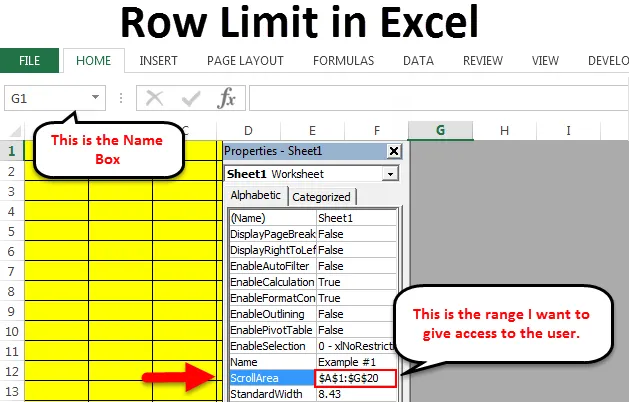
Limite di righe in Excel (sommario)
- Limite di riga in Excel
- Nascondi le righe che non vuoi mostrare
- Limitare l'area di scorrimento
Limite di riga in Excel
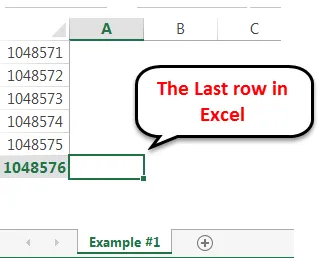
Excel ha molte versioni dal 2013 al 2016, che è l'ultima versione di Microsoft. Ogni versione di Excel ha il suo numero di righe e il numero di colonne. Fino a Excel 2007 il numero massimo di righe è 65000 righe. In Excel 2007 e versioni successive, è stato aumentato a 1 milione di righe, ovvero più di 10 righe lakh. Il numero massimo di colonne è 16000 colonne. A meno che tu non stia lavorando per una società di data science non molto spesso usiamo tutte le righe nel foglio di calcolo Excel. In Excel limitiamo l'accesso a tali righe e colonne agli utenti o controlliamo il foglio di calcolo per mostrare il numero di righe e colonne. Se arriva un utente e desideri limitare l'accesso a un'area specifica, possiamo farlo anche noi. Esistono due metodi in cui è possibile svolgere questa attività. Segui completamente questo articolo per esplorare questa opzione.
Nascondi le righe che non vuoi mostrare
Se sei vecchio per eccellere nel nasconderti e nasconderti, questo non è strano per te. La tecnica simile possiamo applicare anche qui. È molto raro che utilizziamo più di 1 file lakh di set di dati. Spesso non voglio mostrare agli utenti righe non necessarie. Possiamo nascondere sia righe che colonne in Excel. Seguire i passaggi seguenti per apprendere questa tecnica.
Puoi scaricare questo modello di Excel con limite di riga qui - Modello di Excel con limite di rigaPassaggio 1: selezionare una riga in basso in cui si desidera visualizzare il numero di righe. Ad esempio, se voglio visualizzare 1 riga lakh, selezionerò la riga dopo 1 riga lakh. Raggiungere dopo la fila di 1 lakh non è così facile. Scorrere fino alla riga 1 lakh non è così facile. Posiziona un cursore sulla casella Nome .
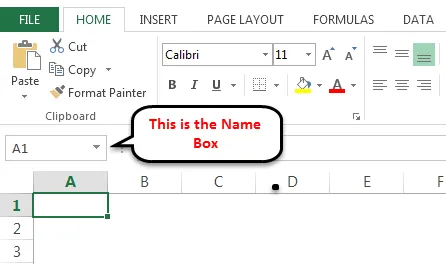
Ora digita A100001 nella casella Nome e premi Invio per passare alla riga dopo 1 riga lakh.
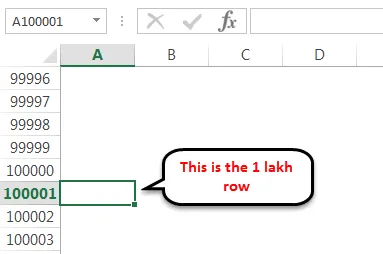
Seleziona l'intera riga premendo il tasto di scelta rapida Maiusc Spazio .
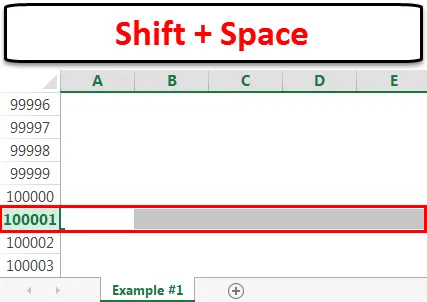
Passaggio 2: ora tieni premuti i tasti Maiusc e Ctrl> Premi la freccia giù per passare alla fine dell'ultima riga.
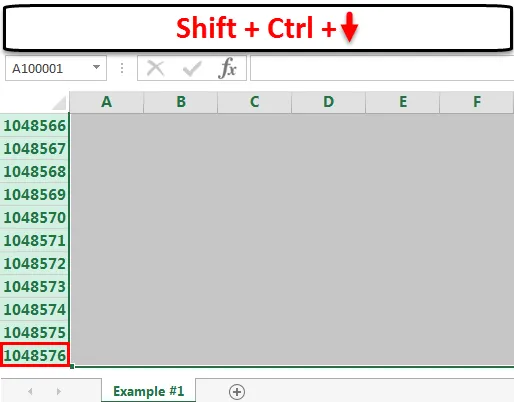
Passaggio 3: fare clic con il pulsante destro del mouse sull'intestazione della colonna e selezionare l'opzione nascondi.
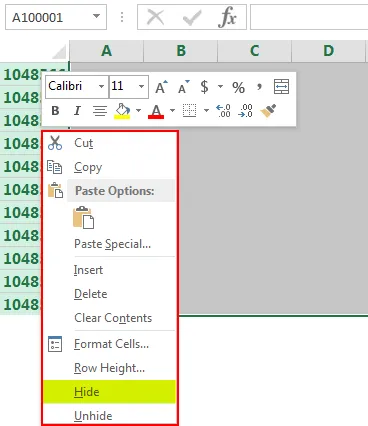
Suggerimento pro: possiamo anche premere Ctrl + 9 che è il tasto di scelta rapida per nascondere le righe selezionate.
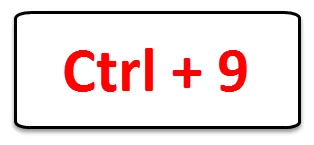
Passaggio 4: nasconderà tutte le righe selezionate e visualizzerà solo 1 riga lakh.
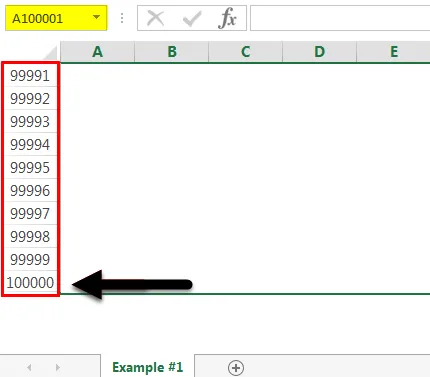
Limitare l'area di scorrimento
In un foglio di calcolo generale, l'utente può spostarsi ovunque nel foglio di lavoro. Tuttavia, a volte è necessario limitare l'accesso dell'utente ad aree specifiche.
Possiamo farlo usando la tecnica di codifica VBA.
Passaggio 1: aprire la cartella di lavoro che si desidera limitare.
Passaggio 2: premere ALT + F11 che è il tasto di scelta rapida per aprire l'editor VBA. Mostrerà la finestra dell'Editor VBA.
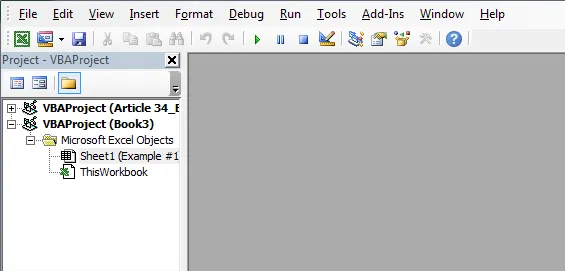
Passaggio 3: fare clic con il pulsante destro del mouse sul foglio di lavoro in cui si desidera limitare l'accesso dell'utente. Nel mio caso, sto selezionando Foglio 1 . Fare clic con il tasto destro e selezionare Visualizza codice per abilitare lo spazio del codice VBA.
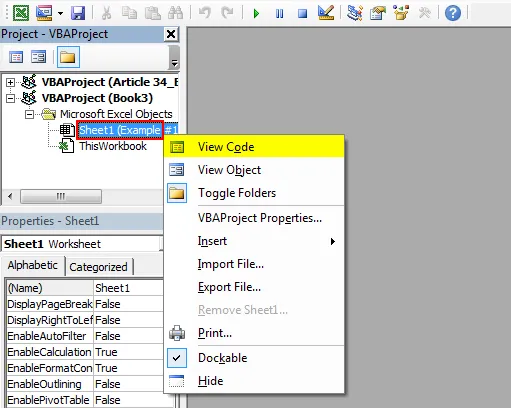
Passaggio 4: selezionare Foglio1 e premere F4 per aprire la finestra Proprietà foglio.
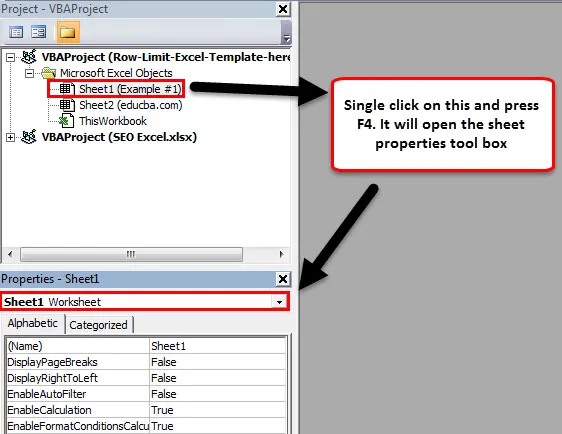
Passaggio 5: trova ScrollArea in questa casella degli strumenti.
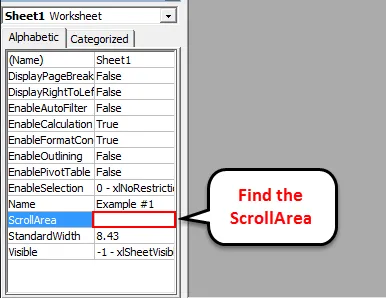
Digita l'area (intervallo) nel foglio di lavoro a cui vuoi dare accesso. Ho citato da A1 a G20 nell'immagine qui sotto.
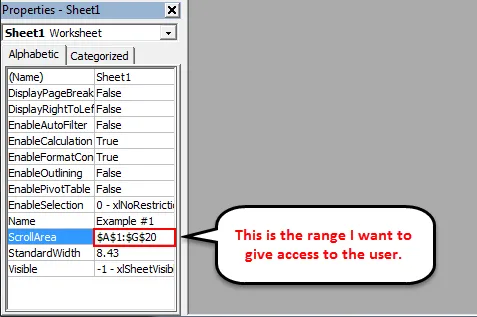
Passaggio 6 : chiudere la finestra dell'editor VBA e salvare la cartella di lavoro. Ora l'utente non può spostarsi oltre le celle selezionate. Abbiamo limitato l'accesso delle righe agli utenti.
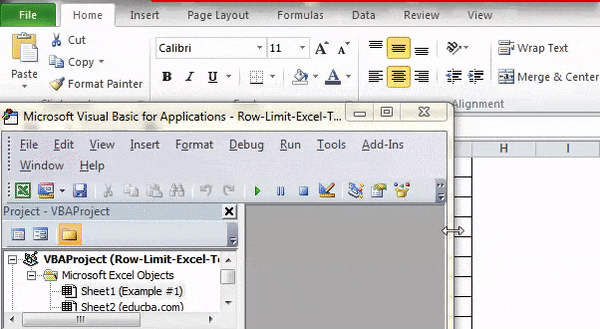
Ora prova il tuo foglio di lavoro. Non è possibile posizionare il cursore tranne l'area di colore giallo.
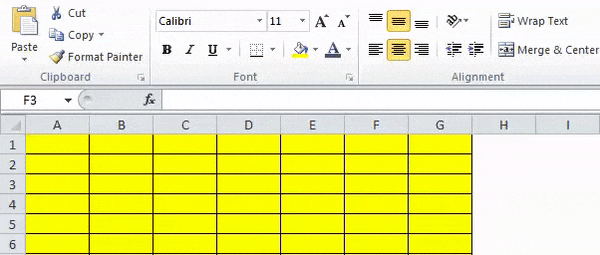
Cose da ricordare sul limite delle righe in Excel
- Il tasto di scelta rapida per nascondere le righe è Ctrl + 9. Usa il tastierino numerico orizzontale.
- Possiamo specificare qualsiasi tipo di intervallo nell'area di scorrimento per limitare l'accesso.
- Una volta che le file sono nascoste, possiamo scoprire in qualsiasi momento.
- Nell'ultima versione di Excel sono disponibili al massimo 1.048.576 righe per 16.384 colonne.
Articoli consigliati
Questa è stata una guida al limite di righe in Excel. Qui discutiamo del Limite di riga in Excel e di come utilizzare il Limite di riga in Excel insieme ad esempi pratici e modello di Excel scaricabile. Puoi anche consultare i nostri altri articoli suggeriti:
- Scopri la tabella dei dati in MS Excel
- Informazioni sulla casella combinata di Excel
- Come creare un grafico a bolle in Excel?
- Scopri lo strumento Barra di scorrimento in Excel